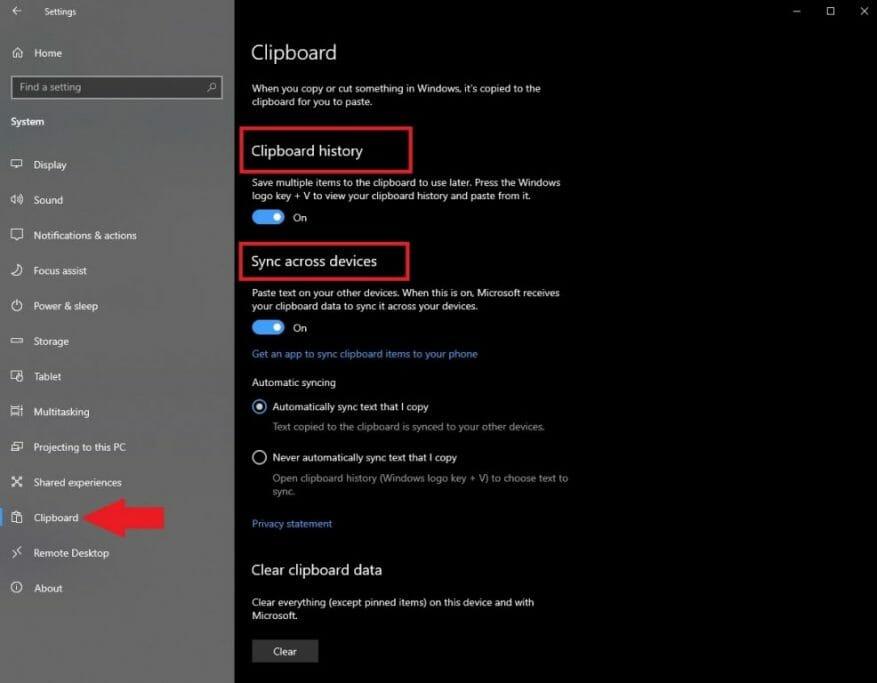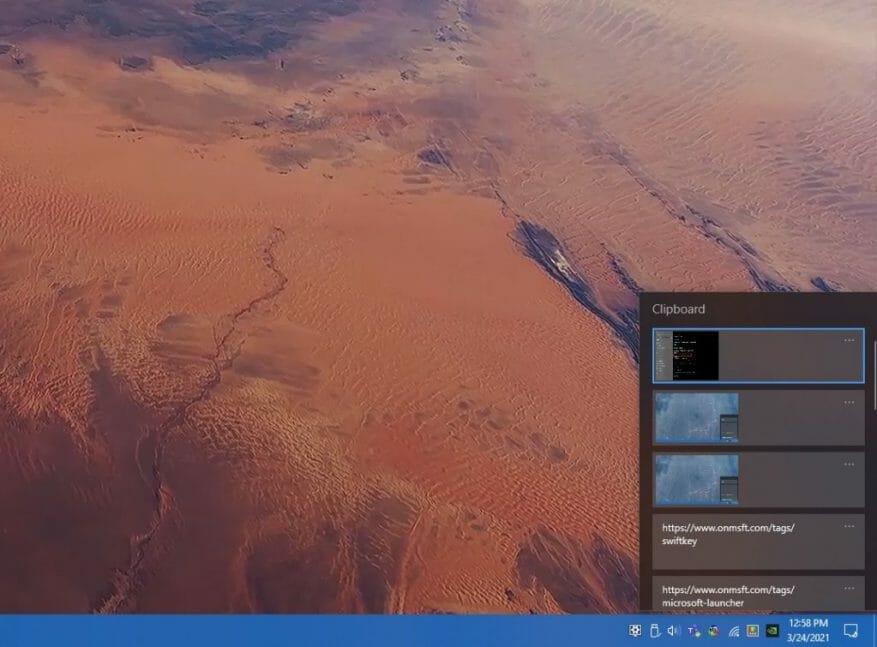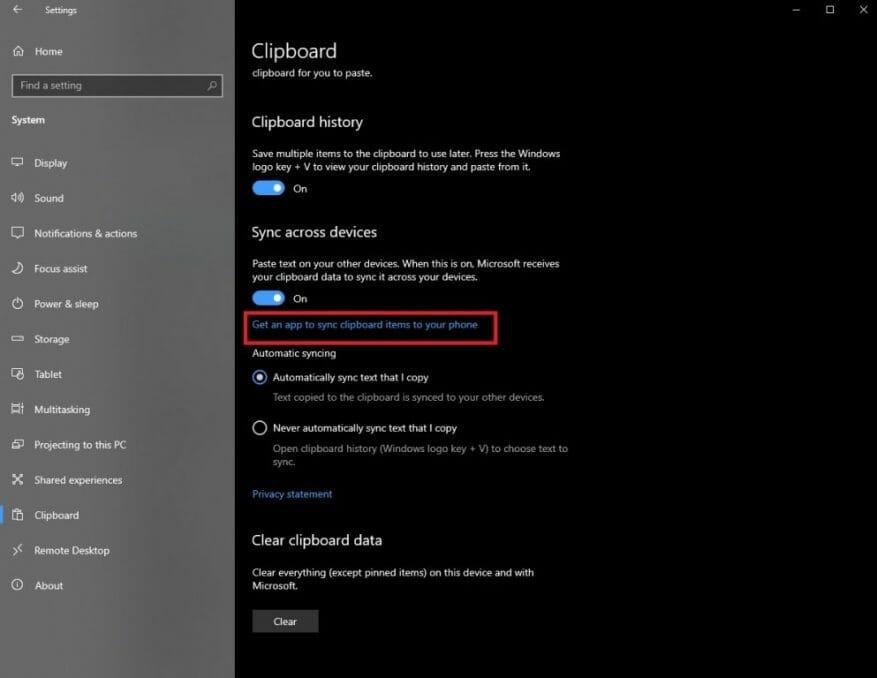O Windows 10 tem um recurso menos conhecido que permite economizar tempo e ver todos os itens que você copia, recorta e cola no seu PC chamado histórico da área de transferência. Anteriormente conhecido como Cloud Clipboard, o histórico da área de transferência apareceu pela primeira vez na atualização do Windows 10 de outubro de 2018 e permite gerenciar o conteúdo da área de transferência em todos os seus dispositivos Windows 10. Uma vez ativado, o histórico da área de transferência rastreará todo o conteúdo que você copiar, recortar e colar, mesmo quando estiver usando atalhos de teclado (Ctrl + C, Ctrl + X, Ctrl + V) no Windows 10.
Primeiro, você precisa ativar o recurso de histórico da área de transferência, então aqui está o que você precisa fazer:
1. Vá para Configurações (tecla Windows + I)
2. Vá para Sistema
3. Vá para a área de transferência no painel esquerdo.
4. Ative o histórico da área de transferência
5. Ative a sincronização entre dispositivos para sincronizar o conteúdo da área de transferência em todos os seus dispositivos Windows 10
Você terá que repetir essas etapas em todos os seus dispositivos Windows 10 se quiser que o conteúdo da área de transferência seja sincronizado em todos os seus dispositivos. Se você não quiser sincronizar tudo conteúdo entre seus dispositivos, você pode escolher “Nunca sincronizar automaticamente o texto que eu copio” e dessa forma você pode escolher quais itens específicos da área de transferência você deseja sincronizar em todos os seus dispositivos, item por item. Como alternativa, você pode ativar o histórico da área de transferência mais rapidamente usando o atalho de teclado Tecla Windows + V. No entanto, você ainda precisará acessar as configurações e seguir as etapas acima para habilitar a sincronização da área de transferência em todos os seus dispositivos Windows 10.
Quando ativado, tudo o que você precisa é pressionar a tecla Windows + V para exibir uma lista de todo o conteúdo do histórico da área de transferência. O histórico da área de transferência mostrará até 25 itens, incluindo texto, HTML e imagens com menos de 4 MB, conforme mostrado abaixo.
Se você olhar atentamente na área de transferência nas configurações, poderá notar uma opção para Obtenha um aplicativo para sincronizar itens da área de transferência com seu telefone. Depois de clicar no link, você será solicitado a inserir seu número de telefone para obter o aplicativo necessário para sincronizar itens da área de transferência em seu telefone Android também.
Não tive sucesso ao tentar obter acesso no meu telefone Android ao meu histórico da área de transferência no Windows 10. Eu uso o Microsoft Launcher, Your Phone e o Microsoft SwiftKey, mas não consegui fazer esse recurso funcionar no meu dispositivo Android. Após mais pesquisas (e muita frustração), descobri que o recurso de histórico da área de transferência é disponível apenas em telefones Samsung mais recentes e no Surface Duo. Os telefones Samsung que suportam esse recurso são os “dispositivos Samsung Galaxy Note20 5G, Samsung Galaxy Note20 Ultra 5G, Samsung Galaxy S21 5G, Samsung Galaxy S21+ 5G, Samsung Galaxy S21 Ultra 5G e Samsung Galaxy Z Flip”. Claro, faria muito mais sentido para a Microsoft habilitar esse recurso para outras (e mais antigas) marcas de telefones Android, mas infelizmente isso não acontece. Então, você não tem um desses telefones Android, está sem sorte.
Você usa o recurso de histórico da área de transferência em seus dispositivos Windows 10? Deixe-nos saber nos comentários.